Actualizado a: 10 de abril de 2023
Conocer la CPU o procesador que tienes instalado en tu equipo puede ser de gran ayuda, no solo para saber si cumples con los requisitos de cierto software, también a la hora de buscar ciertos parches para el microcódigo si estás afectado por alguna vulnerabilidad, o para determinar si puedes actualizar este componente para mejorar el rendimiento de tu equipo.
Existen muchas formas de conocer cuál es tu procesador, algunas no necesitan de programas de terceros, basta con indagar un poco a través de algunas opciones built-in que tiene el propio sistema operativo. En este tutorial, podrás descubrir tanto las opciones del sistema como otras herramientas de terceros muy interesantes.
Desde el menú de Configuración
Existen una forma rápida de saber qué procesador o CPU tienes instalado en tu equipo. Para ello, bastaría con seguir estos pasos:
- Vea a Inicio
- Ajustes
- Luego al menú Sistema
- Desde allí, podrás ver un submenú que se llama Acerca de. Pulsa.
- Ahora te mostrará información del sistema y tu procesador.
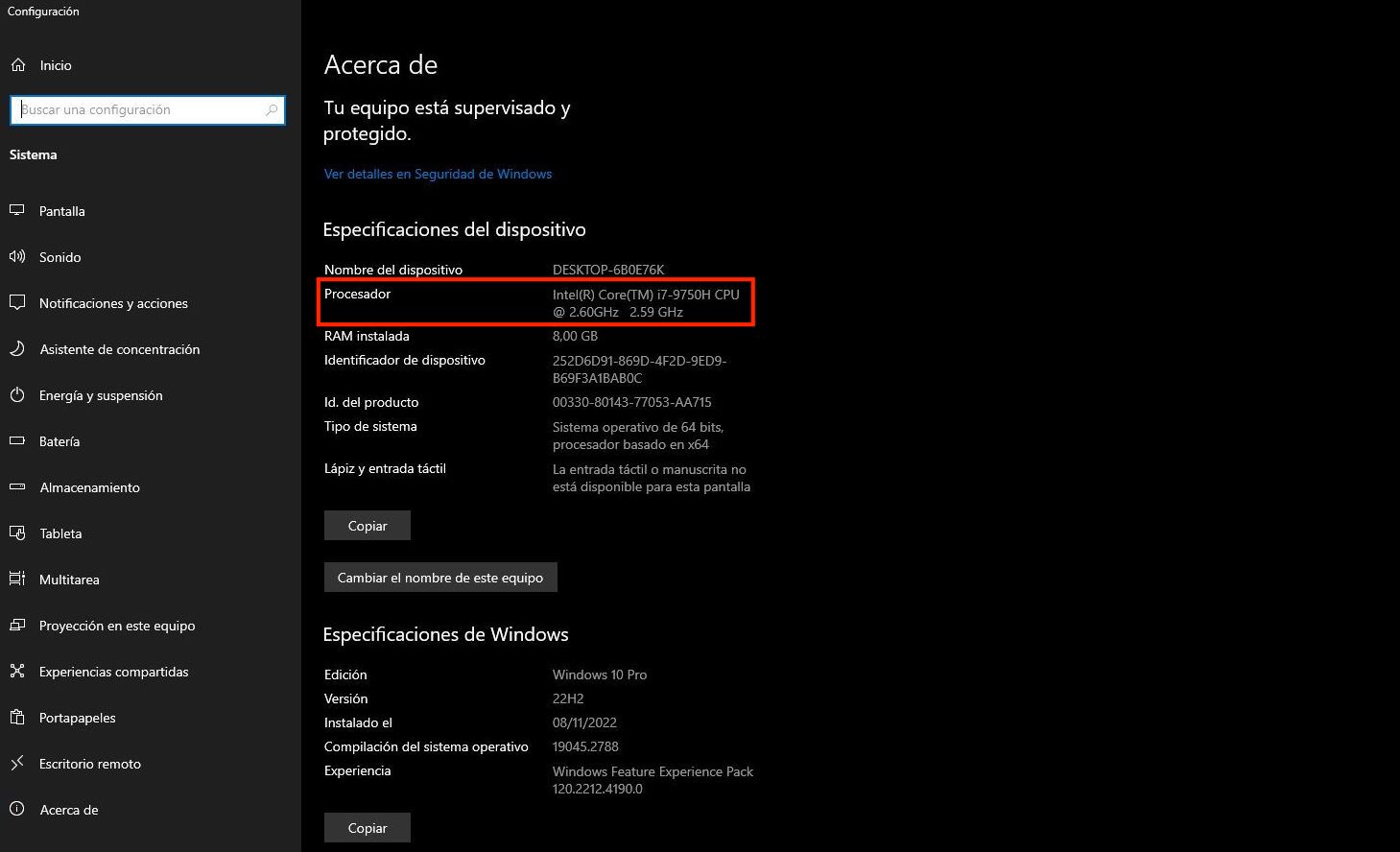
Desde el Administrador de dispositivos
También podrías usar el Administrador de dispositivos de Windows:
- Abre el Administrador de dispositivos de Windows.
- Ve a la sección Procesador.
- Despliega el menú haciendo clic sobre ella y observa la información que aparece a la derecha.
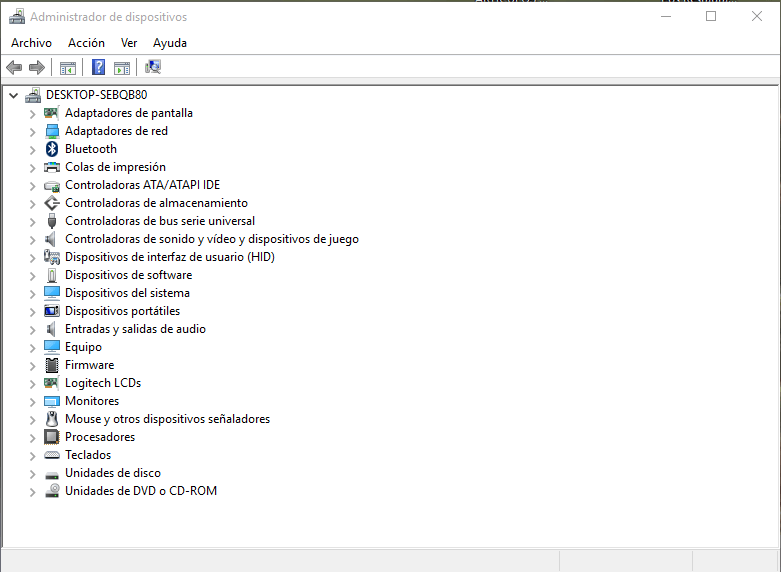
Desde información del sistema
Existe otra opción para saber el procesador que tienes y es de esta otra forma alternativa:
- Localiza el icono Este equipo.
- Haz clic derecho sobre él.
- Luego ve a Propiedades.
- Allí encontrarás información de tu sistema.
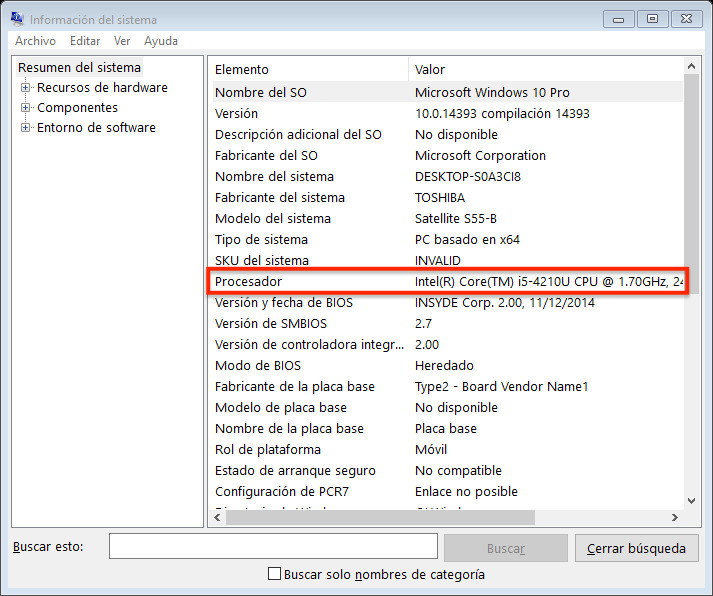
Desde el Administrador de tareas
Más opciones las tienes en el Administrador de Tareas, en esta ocasión deberías seguir estos pasos:
- Pulsa Ctrl+Alt+Supr
- Abre el Administrador de Tareas de Windows.
- Ve a la pestaña Rendimiento.
- Allí mostrará el procesador, su máxima frecuencia, etc. Incluso puedes hacer clic derecho sobre el gráfico y seleccionar Procesadores lógicos para que muestre los threads.
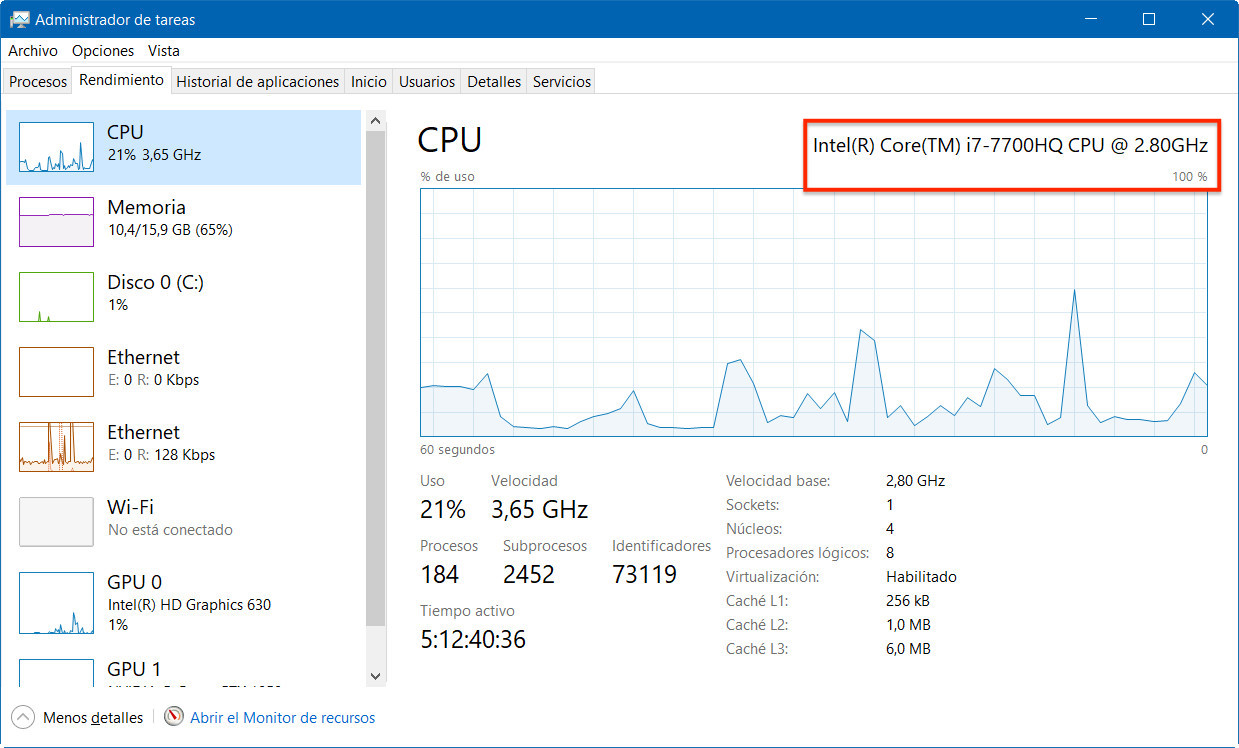
Usando herramientas de terceros

Si quieres usar mejor pequeñas utilidades de terceros que te den la información más detallada, entonces deberías conocer estas:
- CPU-Z: es el software recomendado por ser gratis, simple y muy completo. Puede mostrar información del procesador, su frecuencia, núcleos, cache, información de la RAM y de la placa base, etc.
- HWMONITOR: es un monitor de hardware bastante completo, con posibilidad de mostrar gráficos y aportar información de tu sistema, incluido el procesador.
- AIDA64: otro completísimo programa con el que conocer cada detalle de tu hardware, incluida la CPU.
- HWiNFO: es otra de las alternativas para mostrar información del hardware y con los que obtener todos los detalles que necesitas.





